In het onderstaande artikel leren we je de eenvoudigste manieren om gesprekken op te nemen in Messenger op iPhone, Android en computers!
 |
Messenger-gesprekken opnemen op de telefoon
Het instellen van gespreksopname in Messenger kan je helpen belangrijke informatie te onthouden, vooral wanneer je terug wilt naar discussies. Hoewel Messenger geen live-opnames ondersteunt, zijn er een paar methoden die je kunt gebruiken.
Messenger-gesprekken opnemen op de iPhone
Er zijn veel manieren om Messenger-gesprekken op de iPhone op te nemen, van het downloaden van apps van derden tot het gebruiken van ingebouwde iOS-apps. Een eenvoudigere oplossing is echter om de ingebouwde schermopnamefunctie in het Bedieningspaneel te gebruiken.
Stap 1: Om het Bedieningspaneel te installeren, moet u naar Instellingen op de iPhone gaan.
 |
Stap 2: Ga naar 'Pas instellingen aan', zoek 'Schermopname' en voeg dit toe door op het plusteken ervoor te klikken.
 |
Stap 3: Voordat u een gesprek start via Messenger, opent u het Bedieningspaneel door vanaf de bovenkant omlaag te vegen en vervolgens op het ronde pictogram te tikken om de schermopname te starten.
 |
Stap 4: Zodra het gesprek is beëindigd, veegt u vanaf de bovenkant naar beneden en tikt u nogmaals op het cirkelpictogram om de schermopname uit te schakelen.
 |
Gesprekken opnemen op Messenger Android
Om gesprekken op te nemen in Messenger Android, kun je een schermopname-app van derden gebruiken, zoals AZ Screen Recorder. Hier zijn de instructies:
Stap 1: Open de eerder geïnstalleerde AZ Screen Recorder-app. Lees en verleen de gevraagde machtigingen en tik vervolgens op 'Toestaan'. Zorg ervoor dat de functie 'Weergeven boven andere apps' is ingeschakeld om op te nemen wanneer Messenger geopend is.
 |
Stap 2: Zodra de installatie is voltooid, verschijnt er een klein camerapictogram in de rechterhoek van het scherm.
 |
Stap 3: Bel via Messenger. Wanneer de interface AZ Screen Recorder in de hoek van het scherm weergeeft, klikt u op dat pictogram. Wanneer u om toestemming voor de opname wordt gevraagd, selecteert u 'Toestaan' om door te gaan.
 |
Stap 4: Zodra de opname start, verschijnt er een aftelling vanaf 3. Tijdens het gesprek kunt u de pauzeknop (de opname stoppen) en de afspeelknop (de opname voortzetten) gebruiken. Wanneer u wilt stoppen, tikt u op het vierkante pictogram om de opname op uw apparaat op te slaan.
 |
Houd er rekening mee dat de stappen voor Android en iOS kunnen verschillen, afhankelijk van het model en de versie. Gebruik de bovenstaande instructies als richtlijn en pas ze aan op jouw telefoon.
Messenger-gesprekken opnemen op de computer
Net als op uw telefoon kunt u Messenger-gesprekken opnemen op uw computer met een ondersteunende applicatie. Als u Windows 10 of 11 gebruikt, kunt u de systeemopnamesoftware als volgt gebruiken:
Stap 1: Open de app Voice Recorder op je computer voordat je een Messenger-gesprek voert. Klik op de knop 'Opnemen' (of gebruik de sneltoets Ctrl+R) om het gesprek op de achtergrond op te nemen.
 |
Stap 2: Zodra het gesprek is beëindigd, ga je terug naar de app Voice Recorder en tik je op 'Stoppen' om de opname te stoppen.
 |
Stap 3: Nadat u de opname hebt gestopt, drukt u op "Afspelen" om de opname opnieuw te beluisteren. U kunt met de rechtermuisknop op het opnamebestand klikken om opties zoals "Delen", "Verwijderen", "Naam wijzigen" of "Bestandslocatie openen" te selecteren om de bestandslocatie te vinden.
 |
Let op: deze handleiding is van toepassing op computers met Windows 10 en 11. Als u een ander besturingssysteem gebruikt, kunnen de stappen enigszins afwijken. Raadpleeg deze handleiding en pas de stappen indien nodig aan.
Met de bovenstaande instructies over het opnemen van Messenger-gesprekken op iPhone, Android en computer, is het hopelijk eenvoudig. Vergeet echter niet de privacy van anderen te respecteren om ongewenste situaties te voorkomen.
Bron


![[Foto] Ca Mau heeft moeite om de hoogste vloed van het jaar te verwerken, waarvan de voorspelling is dat deze waarschuwingsniveau 3 zal overschrijden](https://vphoto.vietnam.vn/thumb/1200x675/vietnam/resource/IMAGE/2025/11/04/1762235371445_ndo_br_trieu-cuong-2-6486-jpg.webp)
![[Foto] Kameraad Nguyen Duy Ngoc bekleedt de functie van secretaris van het partijcomité van Hanoi](https://vphoto.vietnam.vn/thumb/1200x675/vietnam/resource/IMAGE/2025/11/04/1762234472658_a1-bnd-5518-8538-jpg.webp)
![[Foto] De weg die Dong Nai met Ho Chi Minhstad verbindt, is na 5 jaar bouwen nog steeds niet voltooid.](https://vphoto.vietnam.vn/thumb/1200x675/vietnam/resource/IMAGE/2025/11/04/1762241675985_ndo_br_dji-20251104104418-0635-d-resize-1295-jpg.webp)


![[Foto] Jongeren uit Ho Chi Minhstad ondernemen actie voor een schoner milieu](https://vphoto.vietnam.vn/thumb/1200x675/vietnam/resource/IMAGE/2025/11/04/1762233574890_550816358-1108586934787014-6430522970717297480-n-1-jpg.webp)


















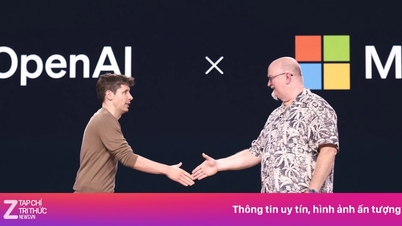
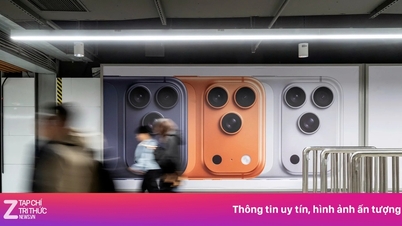

















































































Reactie (0)